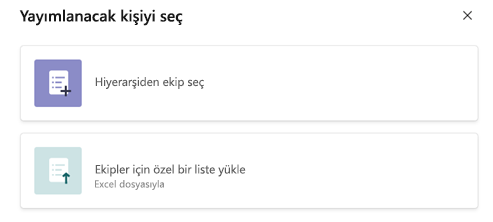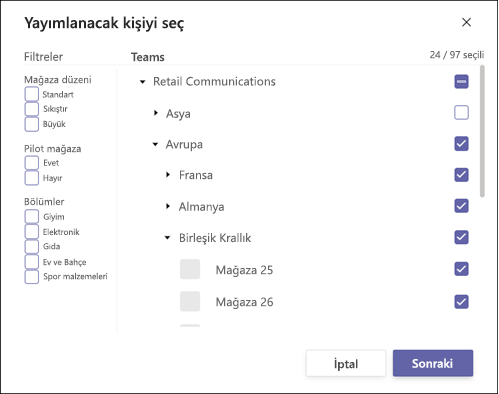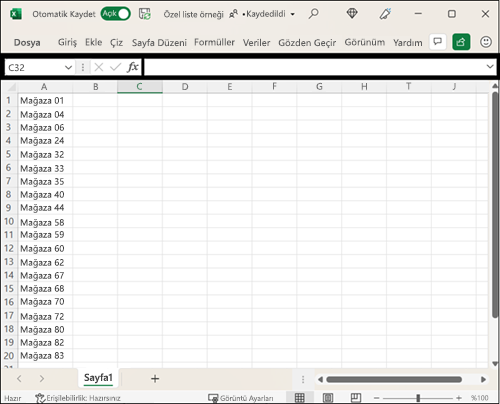Microsoft Teams'in görev yayınlama özelliği sayesinde seçtiğiniz tüm alıcı ekipler görev listenizde bulunan görevlerin bir kopyasını alır. Alıcı ekiplerin her birinin bu görevlerde ne kadarını tamamladığını takip edebilirsiniz. Bu özellik, görev listelerini yayınlama becerisinin bir parçasıdır. Burada görev listeleri hakkında daha fazla bilgi edinebilirsiniz.
Yayınladığınız görevleri hangi ekiplerin alacağını seçmenin iki yolu vardır. Bir hiyerarşiden ekip seçebilir ya da özel bir ekip listesi yükleyebilirsiniz.
Her iki seçenek de kuruluşunuzun yapılandırdığı hiyerarşideki ekipler arasından seçim yapmanızı sağlar. Bu hiyerarşinin parçası olmayan bir ekibi seçemezsiniz.
Hangi seçeneği kullanmalısınız?
Mevcut hiyerarşiden seçim yapın
Hiyerarşiden ekip seçmek mevcut özniteliklere, hiyerarşinizin mevcut dallarına veya her ikisine de uygun bir ekip kümesi seçmek için harika bir seçenektir. Örneğin, Avrupa kapsamındaki tüm konumları veya belirli bir özniteliği olan tüm konumları ya da belirli bir özniteliği olan Tokyo kapsamındaki tüm konumları seçme.
Aramanızı daraltmak için mevcut filtreleri kullanarak eklemek istediğiniz ekipleri kolayca bulabilir ve seçebilirsiniz.
Özel liste kullanma
Özel ekip listesini karşıya yüklemek, hiyerarşide kolayca seçilemeyen ekipleri seçmek için harika bir seçenektir. Örneğin, uyumluluk ihlaliyle karşılaşan konumlara bir dizi takip görevi gönderme. Bu, özniteliklerin bir karışımıyla hiyerarşinizin tüm farklı bölümlerindeki konumları içerebilir. Hiyerarşi kullanarak bunları elle seçmek yerine, hedeflenen alıcı ekiplerini ayarlamak için bir Excel dosyası kullanabilirsiniz.
Hangi takımları seçebilirsiniz?
Alıcıları belirtmek için özel bir ekip listesi kullanabilirsiniz. Bu bazı durumlarda alıcıları seçmeyi kolaylaştırır ancak hangi ekiplere yayınlayabileceğinizi değiştirmez. Özel bir ekip listesi kullanırken, hiyerarşiden alıcı olarak seçebileceğiniz tüm ekipleri ekleyebilirsiniz. Hiyerarşide yer almayan ve ayrıca yayınını yaptığınız ekibe rapor vermeyen ekiplere yayınlama yapamazsınız.
Özel listeyi nasıl oluşturmalısınız?
Bir Excel dosyası oluşturun. A sütunu 1 satırından başlayarak her satıra bir DisplayName değeri veya Alias değeri girin. Aynı dosyada DisplayName değerleriyle Alias değerlerinin karıştırılması sorun değildir. Sistem alıcı ekibi her iki değere göre de tanır. Tüm girdileri A Sütununa yerleştirin ve DisplayName veya Alias değerleri arasında boş satır bırakmayın.
Konum için kullanılacak DisplayName veya Alias değerinin doğru olduğunu nereden bilebilirim?
Bu değerler, kuruluşunuzun hiyerarşisine yansıtıldığından DisplayName veya Alias değerleriyle eşleşmelidir. Değerleri bilmiyorsanız öğrenmenin en kolay yolu bir hiyerarşideki ekip listesine gitmektir. Bunu yapmak için bir Taslak görev listesi açın, Yayımla düğmesine tıklayın, hiyerarşiden ekipleri seçmeyi seçin ve hiyerarşi seçimi deneyiminde gösterilen DisplayName değerlerini gözden geçirin. Bu değerleri özel alıcı ekipler listenizde kullanabilirsiniz.